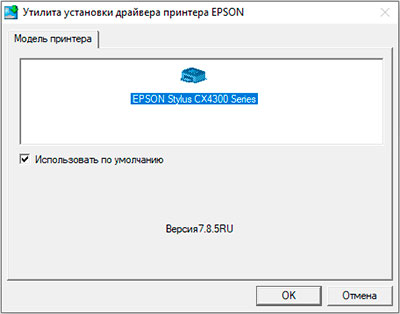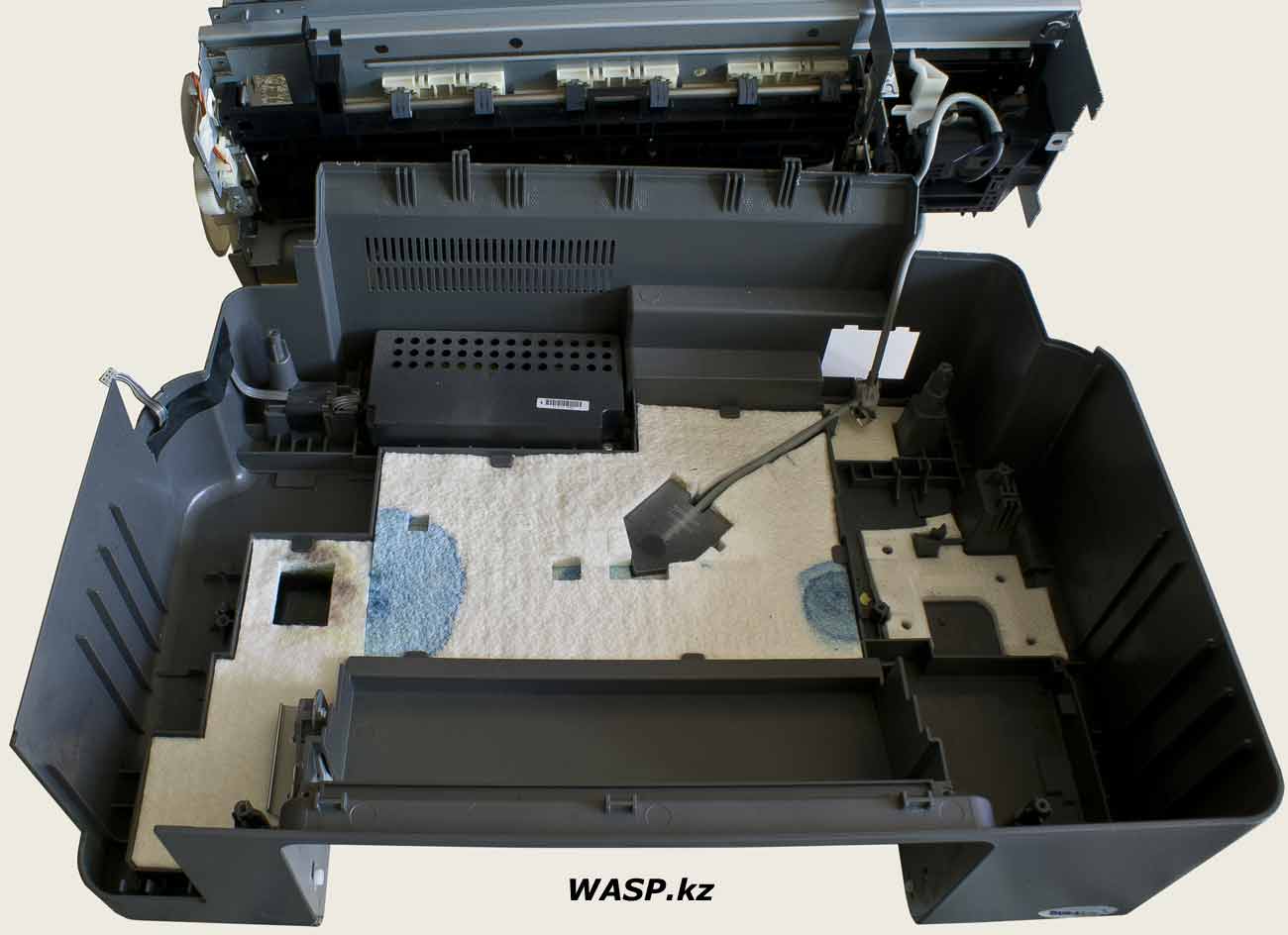03.04.2012
Ремонт принтеров
41
Epson Stylus CX4300 – культовое МФУ, в одно время это была особо популярная модель, на данный момент с его популярностью может сравниться только Canon Pixma MP250/280. Много я о нем уже писал, но все не как не мог собраться с силами и сделать инструкцию по разборке этого устройства, наконец я созрел и надеюсь, что инструкция окажется многим полезной, т.к. зная как разбирается CX4300 не составит труда разобрать любое другое МФУ Epson подобного класса.
Приступим:
1. Я начинаю разборку этого МФУ с снятия блока сканера. Для того что бы снять блок сканера необходимо для начала снять фиксатор блока сканера:
2. Снимаем с петель сам блок сканера, для этого поддеваем правую петлю плоской отверткой, так как показано на фото ниже:
чтобы снять с левой петли необходимо блок сканера потянуть в левую сторону и вверх:
3. Сканер сняли, теперь приступаем к снятию верхенй части корпуса и панели управление, для этого нам необходимо открутить некоторое количество винтов, на фото ниже показаны винты, которые мы должны открутить (отмечены зелеными кругами) – откручиваем:
4. Открутив необходимые винты, снимаем верхнюю часть корпуса придерживая блок сканера т.к. он остался подсоединен к плате управления. Для того чтобы снять верхнюю часть корпуса, придется приложить некоторые усилия – умеренной силой сдергиваем вверх за ниже показанный участок корпуса:
5. Сняв верхнюю часть корпуса получиться такая картина:
теперь отключаем указанные зелеными стрелками шлейфы, снимаем окончательно верхнюю часть корпуса и блок сканера, в итоге мы должны увидеть такую картину:
6. Теперь наша задача отсоединить нижнюю часть корпуса от самого принтера, поэтому начинаем откручивать винты отмеченные зелеными кругами:
и подковыривая в показанных ниже местах, отделяем нижнюю часть корпуса от принтера:
в итоге должны получить такую картину:
7. Теперь наша задача снять рельсу и каретку для картриджей, а точнее отделить этот механизм от основной части, поэтому откручиваем раз:
снимаем с двигателя ремень привода (Timing belt):
снимаем направляющий ролик (diven pulley) ремня привода, который мешает для того что бы открутить один из винтов:
откручиваем еще 2-а отмеченных винта:
снимаем пластиковую направляющую ролика подачи бумаги, для этого откручиваем один винт и надавив защелку она с легкостью снимается:
отсоединив конекторы от платы форматера принтера:
наконец появляется возможность снять рельсу и каретку для картриджей и все прилегающее к этим деталям:
в результате должна получиться такая картина:
8. Снимаем подающую бумагу лопасть (Hopper), для этого особых знаний не требуется, просто помогаем плоской отверткой вытащить ее из паза:
9. Снимаем парковку (Cap Assy), для этого необходимо отщелкнуть 2-е защелки:
10. Снимаем помпу (Pump Assy), для этого необходимо освободить от 2-х защелок:
11. Ну и в заключении снимаем механизм подачи бумаги (ASF Unit), освободив от нескольких защелок:
В результате мы получаем практически полностью разобранный Epson Stylus CX4300, основные и сложные моменты мы рассмотрели. Если есть необходимость в замене или промывки абсорбера, то до него мы также добрались:
На этом разборку многофункционального принтера Epson Stylus CX4300 я считаю законченной, если у Вас остались вопросы или есть поправки – пишите, объясню и дополню.
Так же Вам возможно будут полезными и такие материалы на тему Epson Stylus CX4300:
– Service manual Epson Stylus CX4300, CX4400, CX5500, CX5600, DX4400, DX4450
– Тест дюз на Epson Stylus CX4300 – запуск без компьютера
– Оригинальный диск с драйверами и ПО от Epson Stylus CX4300
– Как снять печатающую головку с Epson Stylus CX4300 и подобных
– Сброс памперса (абсорбера) Epson CX4300
С уважением Printblog.ru
Рекомендуемые товары:
-
8 в наличии
Код: 41012
Перезаправляемые картриджи (ПЗК, ДЗК) для Epson XP-510, XP-520, XP-600, XP-605, XP-610, XP-615, XP-620, XP-625, XP-700, XP-710, XP-720, XP-800, XP-820
1,120.00 руб.
Купить -
В наличии
Код: 00035
Adjustment Program Epson XP-600, XP-605, XP-700, XP-750, XP-800, XP-850
799.00 руб.
Купить -
3 в наличии
Код: 50021
Микросхема MX29LV160AT для Canon imageRUNNER 1133
599.00 руб.
Купить -
В наличии
Код: 00021
Дамп микросхемы 25L1635 25L3206E от принтера Canon IP2840
344.00 руб.
Купить
Комментарии для сайта Cackle
МФУ Epson Stylus CX4300 – это многофункциональное печатающее устройство, способное создавать отпечатки фотографического качества. Изделие характеризуется отличными техническими свойствами, высокой скоростью работы, а также оптимальной себестоимостью создаваемых отпечатков. Помимо достоинств, CX4300 также имеет и недостатки. Однако основной его минус в том, что он уже много лет как выведен из продажи. Тем не менее, в свое время этот аппарат был весьма популярен и востребован как в домашней, так и офисной печати.
Это интересно знать: Около десяти лет назад, в пик популярности струйной оргтехники, с Epson Stylus CX4300 мог сравниться, разве что, не менее известный принтер Canon Pixma MP280 (Нажмите, чтобы узнать как устранить ошибку 5200 canon mp280).
Пускай принтера CX4300 уже давно нет в продаже, но в эксплуатации он до сих пор находится у многих потребителей. Так как это МФУ уже далеко не самой первой свежести, мы расскажем Вам, как разобрать его, чтобы исправить какие-либо проявившиеся дефекты. Кроме того, предоставим инструкцию по снятию печатающей головки, опишем, как сбросить памперс и провести тест дюз, а также поможем найти, скачать и установить драйвер принтера Epson Stylus CX4300.
Процесс разборки принтера Epson Stylus CX4300
Если разберетесь с разборкой МФУ Stylus CX4300, то и разобрать любой другой принтер этой марки у Вас не составит каких-либо трудностей. Ведь конструкция струйной оргтехники немного схожа, особенно если сравнивать аппараты из одного модельного ряда. Чтобы приступить к ремонту принтера Epson Stylus CX4300 Вам потребуется выполнить комплекс следующих работ:
1. Снять блок сканера.
Чтобы снять сканер с принтера Epson Stylus CX4300 потребуется приподнять блок за переднюю часть (по сути, просто открыть доступ к внутренней части МФУ), аккуратно сжать петли его фиксаторов и отсоединить их. Далее нужно взять плоскую отвертку, слегка поддеть крепеж блока с правой стороны, и легонько потянуть сканер влево и вверх. Таким образом снимается сканер принтера Stylus CX4300. Но не спешите его полностью убирать с МФУ, так как он все еще будет держаться шлейфом от панели управления. Поэтому следующий шаг будет заключаться в демонтаже верхней крышки корпуса, скрывающей главную микросхему и прочие элементы печатающего устройства.
2. Демонтировать верхнюю крышку корпуса.
Чтобы снять крышку корпуса, нужно открутить три винта на самой крышке, два винта по бокам лотка подачи бумаги и четыре винта на задней панели корпуса МФУ. Как только открутите все необходимые винты, можете приступать к снятию крышки. Чтобы это сделать, осторожно просуньте руку в большое прямоугольное отверстие в крышке (через него обычно осуществляется установка картриджей в принтер) и аккуратно сдерните ее с основного корпуса. Параллельно с этим слегка придерживайте блок сканера, чтобы тот не упал. Ведь он все еще находится на МФУ и может легко соскользнуть и разбиться или перебить шлейф. Как только крышка будет демонтирована, отсоедините три шлейфа от панели управления (все находятся рядом) и можете убрать блок сканера.
3. Снять нижнюю часть корпуса.
После того как полностью демонтируете верхнюю крышку вместе с блоком сканера, приступайте к снятию нижней части корпуса. Между боковыми панелями и внутренней основой принтера есть небольшая пройма, в которой находится четыре винта (по два на каждую сторону). Возьмите крестообразную отвертку и выкрутите эти винты. Теперь, чтобы отсоединить корпус от основы, найдите пазы с внешней стороны днища принтера. Там будут специальные защелки, которые нужно слегка отжать отверткой. Пройдитесь по всему периметру нижней панели корпуса, и тогда она легко открепится от основной части.
4. Отделить механизм каретки.
Перед тем как отделить каретку от основы принтера необходимо убрать несколько мешающих деталей. Для начала снимите ремень привода с мотора 24 V (при утилизации принтера Epson Stylus CX4300 учтите то, что его двигатель отлично подойдет для небольшой ручной дрели и прочего инструмента). Затем уберите направляющий ролик ремня. Далее открутите винт с тыльной стороны рельсы каретки и снимите пластиковую направляющую ролика подачи бумаги. Отключите форматер. Теперь, когда убрали все лишнее, можно снять механизм каретки с принтера. Для этого открутите четыре винта, соединяющие рельсу каретки с основой МФУ (два винта находятся вверху, с торца рельсы, еще два крепят рельсу к нижней части устройства). Плавным движение в сторону и вверх вытащите рельсу вместе с кареткой.
5. Разобрать основную часть принтера.
Основная часть принтера разбирается элементарно. Для этого нужно сделать следующее:
- вытащите из паза оставшуюся часть лотка подачи бумаги, подковырнув ее отверткой;
- отогните две защелки и отсоедините парковку для картриджей;
- отщелкнате еще две защелки и снимите помпу принтера Epson;
- в довершение всего нужно отщелкнуть в трех местах механизм протягивания бумажного листа.
Это все, что необходимо знать о полной разборке принтера Epson Stylus CX4300. Однако рекомендуем Вам отдельно ознакомиться с тем, как снимается печатающая головка с принтера Epson.
Инструкция по снятию печатающей головки с Epson Stylus CX4300
На МФУ CX4300 установлена печатающая головка Micro Piezo модели F181010, которая также подходит для более современных принтеров Epson L100 и L200. Опытный мастер легко снимет ПГ с принтера, а вот у новичка могут возникнуть некие проблемы. В связи с этим, мы решили предоставить инструкцию, которая поможет снять головку Micro Piezo с принтера серии Stylus и тому подобных устройств.
Для начала Вам потребуется вытащить из МФУ картриджи или блок СНПЧ, в зависимости от типа используемых расходных материалов. После осуществите спектр следующих действий:
- снимите защитную крышку шлейфа печатающей головки;
- выньте широкий шлейф контактной площадки печатающей головки (тонкий не трогайте, иначе потом возникнут проблемы с его подключением);
- снимите контактную площадку ПГ, слегка отогнув защелки, удерживающие ее;
- изымите контактную площадку, аккуратными движениями вверх;
- выкрутите три винта, удерживающие печатающую головку.
Как только сделаете все сказанное выше, можете смело вытаскивать печатающую головку с принтера Epson Stylus CX4300.
Что представляют собой картриджи для МФУ Epson Stylus CX4300
Многофункциональное устройство (со штатным сканером и копиром) Epson Stylus CX4300 снаряжено четырьмя картриджами, способными создавать отпечатки фотографического качества. В свою очередь, каждый расходник содержит чернила определенного цвета. В зависимости от модели, в картридже может быть красящее вещество черного, голубого, пурпурного или желтого цвета. Ресурс не сильно большой, варьируется в пределах от 240 до 405 страниц. В связи с этим, на Epson Stylus CX4300 не редко устанавливают систему непрерывной подачи чернила, вместо перезаправляемых картриджей T0921, T0922, T0923 и T0924 (или набора картриджей T0925). К слову, купить картриджи для принтера Epson Stylus CX4300 по выгодной цене можно в нашем интернет-магазине.
Как сбросить счетчик абсорбера (памперса) принтера Epson Stylus CX4300
Так как принтер CX4300 далеко не самая новая модель, ему может понадобиться провести сброс абсорбера (памперса). Если ее не осуществить, то МФУ будет выдавать ошибку и отказываться нормально функционировать.
«Абсорбер (памперс) принтера – это специальная губка, которая впитывает отработанные чернила, извлекаемые через сопла печатающей головки во время прочистки или стоянки каретки»
Чтобы сбросить памперс принтера Epson, нужно сделать следующее:
- скачать Adjustment program Epson CX4300, CX5500, CX5505 для сброса памперса принтера;
- включить МФУ кнопкой «Power»;
- вытащить из принтера картриджи, либо отсоединить блок СНПЧ;
- разархивировать скачанный файл и запустить программу ServiceFT.exe;
- перейти в программе в меню «Waste ink pad counter»;
- нажать поочередно «Read», «Initialization» и «Finish»;
- выключить и заново включить МФУ CX4300 кнопкой «Power»;
- в программе перейти в меню «Set shipping data» и нажать «Set».
Как только выполните все как указанно в инструкции, принтер начнет подготавливаться к работе и пытаться захватить бумажный лист. Если после проделанной процедуры ничего так и не произошло, попробуйте проделать ее еще один или несколько раз.
Обратите внимание: В случае, если принтер заблокирован и Вы не можете изъять картриджи (СНПЧ), тогда откройте крышку отсека расходников, приблизительно возле самой каретки, на рейке Вы найдете небольшую защелку, спрятанную за ремнем привода двигателя. Возьмите отвертку или шило, и аккуратно отогните защелку. В это время протащите каретку к месту изъятия картриджей.
Как сделать тест дюз принтера Epson Stylus CX4300 без подключения к компьютеру
После проведения заправки, смены картриджей, сброса абсорбера или счетчика уровня чернил не будет лишним сделать тест дюз принтера Epson Stylus CX4300. Обычно его можно осуществить при помощи драйвера принтера, установленного на ПК. Однако если аппарат не синхронизирован с компьютером, то тестовый отпечаток можно сделать немного иным способом.
«Тест дюз – это специальная процедура, которая позволяет определить качество печати, а также дефекты картриджей, печатающих головок и прочих расходных материалов»
На струйных принтерах Epson, не подключенных к компьютеру, тест дюз делается так:
- зажимаем и держим кнопку Стоп/Сброс;
- не отпуская предыдущую клавишу, делаем то же самое с кнопкой Вкл/Выкл;
- ждем, когда загорятся и потухнут индикаторные светодиоды красного цвета;
- теперь отпускаем кнопку Вкл/Выкл, при этом продолжаем удерживать Стоп/Сброс;
- отпускаем Стоп/Сброс и ждем, пока принтер создаст тестовый отпечаток.
Этот метод позволит осуществить тест дюз не только принтера Epson Stylus CX4300, но и других моделей этого же производителя.
Как установить драйвер Epson Stylus CX4300
С установкой драйвера принтера CX4300 на компьютер у некоторых потребителей иногда могут возникнуть небольшие трудности. Как правило, проблема в том, что ПО МФУ инсталлируется после того, как пользователь подключит устройство к ПК. Это не правильно. Изначально нужно скачать драйвер принтера Epson, потом разархивировать его и начать установку. Следуя за мастером установщика, Вы наткнетесь на пункт, в котором будет сказано присоединить к ПК печатающее устройство. Именно в этот момент и нужно подключить принтер к компьютеру.
Скачать драйвер для принтера Epson Stylus CX4300 x32 – размер 7,8 МБ, формат ZIP.
Скачать драйвер для принтера Epson Stylus CX4300 x64 – размер 8,7 МБ, формат ZIP.
Скачать драйвер сканера для принтера Epson Stylus CX4300 – размер 18,4 МБ, формат ZIP.
Стоит отметить, что драйвер не всегда корректно работает на некоторых операционных системах, ввиду того, что ПО давно устарело. Однако он однозначно тестировался на многих ОС Windows, в том числе и на 10 версии. Работал отлично, без каких либо сбоев.
Ваше Имя:
Ваш вопрос:
Внимание: HTML не поддерживается! Используйте обычный текст.
Оценка:
Плохо
Хорошо
Введите код, указанный на картинке:
EPSON Stylus CX4300/CX4400/CX5500/CX5600/DX4400/DX4450
This section explains the procedures for disassembling the product.
Unless otherwise stated, reassembly should be carried out in the reverse order of the disassembly procedure.
For detailed engagement relations among main components, refer to the exploded diagrams in the Appendix.
START
«4.3.3 Document Cover/
«4.3.1 Paper Support
ASF Cover/Support
Arm
(p66)»
«4.3.4 Scanner Unit/
Middle Case/Panel Unit
(p67)»
«4.4 Removing Printer
«4.6.1 Printhead
Mechanism
(p71)»
«4.6.2 Hopper
(p78)»
«4.5.1 Main Board
(p73)»
«4.6.5 CR Unit/
«4.6.9 Main Frame
Timing Belt
(p87)»
«4.6.10 LD
Roller/ASF Unit
(p90)»
«4.6.11 Waste
Ink Pads (p92)»
DISASSEMBLY/ASSEMBLY
«4.3.2 Stacker Assy.
Assy.
(p65)»
(p65)»
«4.6.3 CR Scale
(p75)»
(p79)»
«4.6.4 CR Motor
(p80)»
(p81)»
Figure 4-2. Disassembling Flowchart
Disassembly Procedures
The Shortest Way to Remove the Main Frame
The parts/units shown in yellow-shaded box can be removed faster than following the
flowchart. See the section below for the details.
«4.7 The Shortest Way to Remove the Main Frame. (p95)»
«4.6.6 Ink System removal (p83)»
«Ink System
(Cap Assy)
(p83)»
«Ink System
(Pump Assy)
(p83)»
«4.8 Scanner Section (p96)»
«4.8.1 Upper Scanner
Housing
(p96)»
«4.8.2 CIS Assy./CIS
«4.8.3 Scanner Motor
Carrier Assy./Scanner
Unit/Driven Pulley
FFC
(p97)»
«4.6.8 EJ Frame
«4.6.7 Power
Assy/EJ Roller
Supply Board
(p86)»
(p85)»
«4.6.12 PF Roller
(p93)»
«4.6.13 PF Motor
(p94)»
Revision A
(p99)»
64
-
Contents
-
Table of Contents
-
Troubleshooting
-
Bookmarks
Quick Links
SERVICE MANUAL
Color Inkjet Printer
EPSON STYLUS CX4300/CX4400/CX5500/
CX5600/DX4400/DX4450
SEMF07-004
Related Manuals for Epson Stylus CX4300
Summary of Contents for Epson Stylus CX4300
-
Page 1: Service Manual
SERVICE MANUAL Color Inkjet Printer EPSON STYLUS CX4300/CX4400/CX5500/ CX5600/DX4400/DX4450 SEMF07-004…
-
Page 2
The contents of this manual are subject to change without notice. All effort have been made to ensure the accuracy of the contents of this manual. However, should any errors be detected, SEIKO EPSON would greatly appreciate being informed of them. -
Page 3
MAKE CERTAIN THAT THE SOURCE VOLTAGE IS THE SAME AS THE RATED VOLTAGE, LISTED ON THE SERIAL NUMBER/RATING PLATE. IF THE EPSON PRODUCT HAS A PRIMARY AC RATING DIFFERENT FROM AVAILABLE POWER SOURCE, DO NOT CONNECT IT TO THE POWER SOURCE. -
Page 4: About This Manual
CHAPTER 6. MAINTENANCE comment on the results achieved through a previous action. Provides preventive maintenance procedures and the list of Epson- approved lubricants and adhesives required for servicing the product. Indicates an operating or maintenance procedure, practice or condition…
-
Page 5
Revision Status Revision Issued Date Description April 23, 2007 First Release… -
Page 6: Table Of Contents
EPSON Stylus CX4300/CX4400/CX5500/CX5600/DX4400/DX4450 Revision A CONTENTS Chapter 1 PRODUCT DESCRIPTION Chapter 3 TROUBLESHOOTING 1.1 Overview ………………….9 3.1 Overview ………………….33 1.1.1 Features…………………. 9 3.2 Error Indications and Fault Occurrence Causes ……….33 1.2 Specifications ………………… 10 3.3 Troubleshooting………………..37 1.2.1 Printing Specifications…………….
-
Page 7
EPSON Stylus CX4300/CX4400/CX5500/CX5600/DX4400/DX4450 Revision A 4.7 The Shortest Way to Remove the Main Frame……….95 4.8 Scanner Section ………………..96 4.8.1 Upper Scanner Housing…………….96 4.8.2 CIS Assy./CIS Carrier Assy./Scanner FFC ……….97 4.8.3 Scanner Motor Unit/Driven Pulley…………99 Chapter 5 ADJUSTMENT 5.1 Adjustment Items and Overview (T.B.D) ………… -
Page 8
C H A P T E R PRODUCT DESCRIPTION… -
Page 9: Overview
Scanner functions This unit provides scan mode so that data is scanned and transferred to a connected computer or to e-mail via application software like EPSON SMART PANEL. CIS sensor requires no warm-up period, which makes scanning more convenient and allows for a more compact scanner. Additional features include the following:…
-
Page 10: Specifications
EPSON Stylus CX4300/CX4400/CX5500/CX5600/DX4400/DX4450 Revision A 1.2 Specifications INK CARTRIDGE SPECIFICATIONS The product numbers of the EPSON ink cartridges for this printer are shown below. 1.2.1 Printing Specifications Table 1-3. Product No. of Ink Cartridges Table 1-2. Printing Specifications Color Latin…
-
Page 11: Print Mode
EPSON Stylus CX4300/CX4400/CX5500/CX5600/DX4400/DX4450 Revision A Table 1-6. Print Mode (Black) PRINT MODE Resolution Dot Size Border- Print Mode Media Table 1-5. Print Mode (Color) (H x V) dpi (cps) less Resolution Dot Size Border- Print Mode Media Fast Economy* 360 x 120…
-
Page 12
EPSON Stylus CX4300/CX4400/CX5500/CX5600/DX4400/DX4450 Revision A PAPER SUPPORT The table below lists the paper type and sizes supported by the printer. The Supported paper type and sizes vary depending on destinations (between EAI, EUR, and Asia). Table 1-7. Paper Support Asia… -
Page 13
EPSON Stylus CX4300/CX4400/CX5500/CX5600/DX4400/DX4450 Revision A Table 1-7. Paper Support Asia Thickness Paper Type Paper Size Weight (mm) Letter 215.9 x 279.4 mm (8.5”x11”) 210 x 297 mm (8.3”x11.7”) Photo Paper Glossy (EAI) 258 g/m 0.25 Glossy Photo Paper (Euro, Asia) (68 lb.) -
Page 14: Printing Area
EPSON Stylus CX4300/CX4400/CX5500/CX5600/DX4400/DX4450 Revision A PRINTING AREA Left margin Right margin The printing area for this printer is shown below. Top margin Table 1-8. Printing Area (Margins) Margin Print mode Paper size Printing area Left Right Bottom Any size 3 mm…
-
Page 15: Scanning Specifications
EPSON Stylus CX4300/CX4400/CX5500/CX5600/DX4400/DX4450 Revision A 1.2.2 Scanning Specifications SCANNING AREA Table 1-9. Scanner Specifications Table 1-10. Image Scanning Area Product type Flatbed color image scanner Scanning method Scanning of fixed document with mobile scan head (readable width) (readable length) (out-of-range left margin)
-
Page 16: Standalone Copying Specifications
EPSON Stylus CX4300/CX4400/CX5500/CX5600/DX4400/DX4450 Revision A 1.2.3 Standalone Copying Specifications COPY MODE Table 1-12. Print Mode for Copying SUPPORTED PAPER TYPES AND SIZES Copy Mode Print Mode Table 1-11. Supported Paper Types and Sizes Mode Name Paper Type Mode Name Resolution…
-
Page 17
EPSON Stylus CX4300/CX4400/CX5500/CX5600/DX4400/DX4450 Revision A COPY AREA BORDERLESS COPY The following table shows the relative positioning of the original and copy. The following table shows the relative positioning of the original and copy. Table 1-15. Original (scanner) Table 1-17. Original (scanner) -
Page 18: Electrical Specifications
EPSON Stylus CX4300/CX4400/CX5500/CX5600/DX4400/DX4450 Revision A 1.2.4 Electrical Specifications 1.2.5 Environmental Conditions Primary power input Table 1-20. Environmental Performance Table 1-19. Primary Power Input Condition Temperature Humidity Shock Vibration Item 100-120 V model 220-240 V model 10 to 35°C 0.15G Operating 20 to 80%* (50 to 95°F)
-
Page 19: Durability
EPSON Stylus CX4300/CX4400/CX5500/CX5600/DX4400/DX4450 Revision A 1.2.6 Durability 1.2.9 Interface Total print life: 10,000 pages (black only, A4), or three years The printer has a USB interface of the following specification. (whichever comes first) Standards Printhead life: Seven billion shots (per nozzle) or five years “Universal Serial Bus Specifications Revision 2.0”…
-
Page 20: Control Panel
EPSON Stylus CX4300/CX4400/CX5500/CX5600/DX4400/DX4450 Revision A 1.2.10 Control Panel BUTTONS The five buttons on the control panel functions as shown below. Table 1-22. Buttons Button Function Power Turns the power on or off. • Job cancel Stop • Head cleaning • Ink Cartridge replacement Power LED •…
-
Page 21: Button Functions In Stand-Alone Copy
EPSON Stylus CX4300/CX4400/CX5500/CX5600/DX4400/DX4450 Revision A 1.2.11 Button Functions in Stand-alone Copy Table 1-24. Buttons Button Function The functions of the buttons in stand-alone copy mode are described in the table below. Color Text + Makes a color copy on A4 or Letter-sized Plain Paper in Fast Economy print Table 1-24.
-
Page 22: Power Save Mode
EPSON Stylus CX4300/CX4400/CX5500/CX5600/DX4400/DX4450 Revision A 1.2.13 Power Save Mode 1.2.15 Printer Initialization (T.B.D) Without any panel operation for 15 minutes (T.B.D.) while the printer and scanner unit There are four kinds of initialization method, and the following explains each are in standby status, this unit moves into the low power panel mode in which power initialization.
-
Page 23
C H A P T E R OPERATING PRINCIPLES… -
Page 24: Overview
As in the case of conventional models, Stylus CX4300/CX4400/CX5500/CX5600/ DX4400/DX4450 has two motors; one is a stepping motor for paper loading/feeding mechanism, and the other is a DC motor for carriage mechanism.
-
Page 25: Printhead Specifications
EPSON Stylus CX4300/CX4400/CX5500/CX5600/DX4400/DX4450 Revision A 2.2.1 Printhead Specifications 2.2.2 Carriage Mechanism The Printhead of this product is a D2-CHIPS type. Main components of the carriage mechanism are carriage unit (including printhead, CR encoder sensor), CR motor, timing belt, and CR scale.
-
Page 26: Paper Feeding Mechanism
EPSON Stylus CX4300/CX4400/CX5500/CX5600/DX4400/DX4450 Revision A 2.2.3 Paper Feeding Mechanism 2.2.3.2 Drive Process Paper loading/feeding mechanism consist of CR lock lever inside the ink system, LD Drive of the PF motor is always transmitted to the paper eject roller and the PF roller shaft (including clutch mechanism), and ASF unit.
-
Page 27: Ink System Mechanism
EPSON Stylus CX4300/CX4400/CX5500/CX5600/DX4400/DX4450 Revision A 2.2.4 Ink System Mechanism The Ink system mechanism consists of pump mechanism and capping mechanism that includes wiper mechanism. 2.2.4.1 Pump Unit Mechanism When the PF motor turns, power is always transmitted to the ink system.
-
Page 28: Scanner Mechanism
Revision A 2.3 Scanner Mechanism Scanner Carriage Shaft Scanner Carriage Unit The Scanner Mechanism of Stylus CX4300/CX4400/CX5500/CX5600/DX4400/ DX4450 are constructed of a Scanner Carriage Unit, Scanner Motor, etc., in the same way as previous A4 size scanners. 2.3.1 Scanner Carriage Mechanism 2.3.1.1 Scanner Carriage Unit Overview…
-
Page 29
EPSON Stylus CX4300/CX4400/CX5500/CX5600/DX4400/DX4450 Revision A 2.3.1.2 Scanner Carriage Unit Movement Overview Drive of the Scanner Motor is transferred to the Scanner Carriage Unit by the Scanner Timing Belt. The Scanner Carriage Unit slides in the secondary scanning direction. Image is scanned in the main scanning direction (=1 line) by the CIS board and in the The Scanner Motor uses a stepping motor and drives using open loop control. -
Page 30: Electrical Circuit Operating Principles
Revision A 2.4 Electrical Circuit Operating Principles 2.4.1 Power Supply Board In the Power Supply Board of Stylus CX4300/CX4400/CX5500/CX5600/DX4400/ The electric circuit of Stylus CX4300/CX4400/CX5500/CX5600/DX4400/DX4450 DX4450, the simulated oscillating stimulation flyback converter circuit method is consists of the following boards: used, and it supplies +42 VDC to the drive line.
-
Page 31
EPSON Stylus CX4300/CX4400/CX5500/CX5600/DX4400/DX4450 Revision A Serial Flash (U5) CR Motor Motor PF Motor Driver (U7) (U9) CPU-ASIC (U3) Motor Scanner Motor Driver Data SDRAM (U6) (U4) Address PE Sensor CIS Assy. Panel Board Printhead Q12, Q13 (U10) (J2) CR Encoder Sensor… -
Page 32
C H A P T E R TROUBLESHOOTING… -
Page 33: Overview
Assemble & Adjustment NOTE: The STM3 windows shown in the table in the following pages are the ones of Stylus CX4300/CX4400/CX5500/CX5600/DX4400/DX4450, however, other models show almost the same displays as those except the following items: 1) Printer model name Figure 3-1.
-
Page 34: Troubleshooting
EPSON Stylus CX4300/CX4400/CX5500/CX5600/DX4400/DX4450 Revision A Table 3-3. Error Indications and Fault Occurrence Causes Printer Status Communication Error Ink Low Double Feed Paper Out Power — — — — — — — — Paper — — — Status monitor 3 message…
-
Page 35
EPSON Stylus CX4300/CX4400/CX5500/CX5600/DX4400/DX4450 Revision A Table 3-4. Error Indications and Fault Occurrence Causes Printer Status Replace Ink Cartridge or No Ink Cartridge CSIC Error Incorrect I/C Paper Jam Power — — — — — Paper — — — Status monitor 3 message This error is detected when;… -
Page 36
EPSON Stylus CX4300/CX4400/CX5500/CX5600/DX4400/DX4450 Revision A Table 3-5. Error Indications and Fault Occurrence Causes Printer Status Maintenance Request Fatal Error (Mechanism) Power Blink Blink Paper Blink Status monitor 3 message Fault This error is detected when the Waste Ink This error is detected when it is Occurrence Counter exceeds the preset counter value. -
Page 37: Troubleshooting
EPSON Stylus CX4300/CX4400/CX5500/CX5600/DX4400/DX4450 Revision A 3.3 Troubleshooting You can identify the troubles by using the checklist in this section after confirming the LED indication on the SPC. If you connect the SPC to your PC and see an error message on the STM3, you can short the total repair time.
-
Page 38
EPSON Stylus CX4300/CX4400/CX5500/CX5600/DX4400/DX4450 Revision A Table 3-6. Check point for communication error according to each phenomenon Occurrence Defective timing Detailed phenomenon Check point Remedy unit/part name CR position 1. Check if the USB Cable is connected between the SPC 1. Connect the USB Cable to the SPC and the USB Cable and the PC. -
Page 39
EPSON Stylus CX4300/CX4400/CX5500/CX5600/DX4400/DX4450 Revision A Table 3-8. Check point for double feed error according to each phenomenon Occurrence Defective timing Detailed phenomenon Check point Remedy unit/part name CR position 1. Check if the Extension Spring Retard operates correctly 1. Set the Extension Spring Retard between the in the paper loading sequence. -
Page 40
EPSON Stylus CX4300/CX4400/CX5500/CX5600/DX4400/DX4450 Revision A Table 3-9. Check point for paper out error according to each phenomenon Occurrence Defective timing Detailed phenomenon Check point Remedy unit/part name CR position 1. Check if any paper dust is not adhered to the surface of 1. -
Page 41
EPSON Stylus CX4300/CX4400/CX5500/CX5600/DX4400/DX4450 Revision A Table 3-9. Check point for paper out error according to each phenomenon Occurrence Defective timing Detailed phenomenon Check point Remedy unit/part name CR position 1. Check if the Extension Spring 0.143 does not come off in 1. -
Page 42
EPSON Stylus CX4300/CX4400/CX5500/CX5600/DX4400/DX4450 Revision A Table 3-9. Check point for paper out error according to each phenomenon Occurrence Defective timing Detailed phenomenon Check point Remedy unit/part name CR position 1. Check if the Compression Spring 2.36 does not come off 1. -
Page 43
EPSON Stylus CX4300/CX4400/CX5500/CX5600/DX4400/DX4450 Revision A Table 3-10. Check point for no ink cartridge/CSIC error/incorrect ink cartridge according to each phenomenon Occurrence Defective timing Detailed phenomenon Check point Remedy unit/part name CR position 1. Check if Ink Cartridge is properly installed. -
Page 44
EPSON Stylus CX4300/CX4400/CX5500/CX5600/DX4400/DX4450 Revision A Table 3-11. Check point for paper jam error according to each phenomenon Occurrence Defective timing Detailed phenomenon Check point Remedy unit/part name CR position 1. Check if the ASF Unit is properly installed. 1. Install the ASF Unit properly. -
Page 45
EPSON Stylus CX4300/CX4400/CX5500/CX5600/DX4400/DX4450 Revision A Table 3-11. Check point for paper jam error according to each phenomenon Occurrence Defective timing Detailed phenomenon Check point Remedy unit/part name CR position 1. Check if the Extension Spring Retard operates correctly 1. Set the Extension Spring Retard between the in the paper loading sequence. -
Page 46
EPSON Stylus CX4300/CX4400/CX5500/CX5600/DX4400/DX4450 Revision A Table 3-11. Check point for paper jam error according to each phenomenon Occurrence Defective timing Detailed phenomenon Check point Remedy unit/part name CR position 2. Check if the Star Wheel Holders does not come off. -
Page 47
EPSON Stylus CX4300/CX4400/CX5500/CX5600/DX4400/DX4450 Revision A Table 3-12. Check point for fatal error according to each phenomenon Occurrence Defective timing Detailed phenomenon Check point Remedy unit/part name CR position 1. Check if the Scanner Motor Connector Cable is 1. Connect the Scanner Motor Connector Cable connected to J6 on the Main Board. -
Page 48
EPSON Stylus CX4300/CX4400/CX5500/CX5600/DX4400/DX4450 Revision A Table 3-12. Check point for fatal error according to each phenomenon Occurrence Defective timing Detailed phenomenon Check point Remedy unit/part name CR position 1. Check if the Scanner FFC is connected to J5 on the Main 1. -
Page 49
EPSON Stylus CX4300/CX4400/CX5500/CX5600/DX4400/DX4450 Revision A Table 3-12. Check point for fatal error according to each phenomenon Occurrence Defective timing Detailed phenomenon Check point Remedy unit/part name CR position 1. Check if the CR Motor Connector Cable is connected to 1. Connect the CR Motor Connector Cable to J7 J7 on the Main Board. -
Page 50
EPSON Stylus CX4300/CX4400/CX5500/CX5600/DX4400/DX4450 Revision A Table 3-12. Check point for fatal error according to each phenomenon Occurrence Defective timing Detailed phenomenon Check point Remedy unit/part name CR position 1. Check if the PF Motor Connector Cable is connected to 1. Connect the PF Motor Connector Cable to J8 J8 on the Main Board. -
Page 51
EPSON Stylus CX4300/CX4400/CX5500/CX5600/DX4400/DX4450 Revision A Table 3-12. Check point for fatal error according to each phenomenon Occurrence Defective timing Detailed phenomenon Check point Remedy unit/part name CR position 1. Check if the CR Scale does not come off or it properly 1. -
Page 52
EPSON Stylus CX4300/CX4400/CX5500/CX5600/DX4400/DX4450 Revision A Table 3-12. Check point for fatal error according to each phenomenon Occurrence Defective timing Detailed phenomenon Check point Remedy unit/part name CR position 1. Check if the grease is enough on the Guide Rail of the 1. -
Page 53: Superficial Phenomenon-Based Troubleshooting
EPSON Stylus CX4300/CX4400/CX5500/CX5600/DX4400/DX4450 Revision A 3.3.1 Superficial Phenomenon-Based Troubleshooting This section explains the fault locations of the error states (print quality and abnormal noise) other than the error states (LED and STM3) in the previous section. Table 3-13. Check point for multiple sheets of paper are always loaded without LEDs and STM3…
-
Page 54
EPSON Stylus CX4300/CX4400/CX5500/CX5600/DX4400/DX4450 Revision A Table 3-14. Check point for the abnormal noise Occurrence Defective timing Detailed phenomenon Check point Remedy unit/part name CR position The abnormal noise occurs at the first 1. Check if the grease on the Carriage path is sufficient. -
Page 55
EPSON Stylus CX4300/CX4400/CX5500/CX5600/DX4400/DX4450 Revision A Table 3-16. Check point for the poor printing quality Print Quality Defective Detailed phenomenon Check point Remedy State unit/part name 1. Check if there is not any foreign material/damage around 1. Remove the foreign material around the seal the seal rubber part on the Cap Unit. -
Page 56
EPSON Stylus CX4300/CX4400/CX5500/CX5600/DX4400/DX4450 Revision A Table 3-16. Check point for the poor printing quality Print Quality Defective Detailed phenomenon Check point Remedy State unit/part name 1. Check if the Head FFC is securely connected to the Print 1. Connect the Head FFC to the Print Head and Head Connectors and the Main Board Connectors (CN1, the Main Board Connectors. -
Page 57
EPSON Stylus CX4300/CX4400/CX5500/CX5600/DX4400/DX4450 Revision A Table 3-16. Check point for the poor printing quality Print Quality Defective Detailed phenomenon Check point Remedy State unit/part name Printer driver & 1. Check if the suitable paper is used according to the printer 1. -
Page 58
EPSON Stylus CX4300/CX4400/CX5500/CX5600/DX4400/DX4450 Revision A Table 3-16. Check point for the poor printing quality Print Quality Defective Detailed phenomenon Check point Remedy State unit/part name 1. Check if any paper dust is not adhered to the surface of 1. Set a cleaning sheet in the ASF up side the LD Roller. -
Page 59
EPSON Stylus CX4300/CX4400/CX5500/CX5600/DX4400/DX4450 Revision A Table 3-16. Check point for the poor printing quality Print Quality Defective Detailed phenomenon Check point Remedy State unit/part name 1. Check if the Print Head Cover does not have the ink drop. 1. Clean the Print Head Cover carefully with a Print Head soft cloth. -
Page 60
C H A P T E R DISASSEMBLY/ASSEMBLY… -
Page 61: Overview
(+) Phillips screwdriver #1 EPSON 1080530 See the precautions given under the handling “WARNING” and “CAUTION” in the (+) Phillips screwdriver #1 EPSON 1080532 following columns when disassembling or assembling Stylus CX4300/CX4400/ Flathead screwdriver EPSON 1080527 CX5500/CX5600/DX4400/DX4450. Tweezer EPSON 1080561…
-
Page 62: Work Completion Check
EPSON Stylus CX4300/CX4400/CX5500/CX5600/DX4400/DX4450 Revision A 4.1.3 Work Completion Check Table 4-2. Work Completion Check Classification Item Check Point Status If any service is made to the printer, use the checklist shown below to confirm all Checked works are completed properly and the printer is ready to be returned to the user.
-
Page 63: Caution After Repair (T.b.d)
EPSON Stylus CX4300/CX4400/CX5500/CX5600/DX4400/DX4450 Revision A 4.1.4 Caution After Repair (T.B.D) Before shipping the product after repair, be sure to secure the CR Unit following the procedure below. HOW TO SECURE THE CR UNIT BEFORE PACKING (1) Move the CR Unit to the Home position.
-
Page 64: Disassembly Procedures
EPSON Stylus CX4300/CX4400/CX5500/CX5600/DX4400/DX4450 Revision A 4.2 Disassembly Procedures This section explains the procedures for disassembling the product. Unless otherwise stated, reassembly should be carried out in the reverse order of the disassembly procedure. For detailed engagement relations among main components, refer to the exploded diagrams in the Appendix.
-
Page 65: Printer Section
EPSON Stylus CX4300/CX4400/CX5500/CX5600/DX4400/DX4450 Revision A 4.3 Printer Section 4.3.2 Stacker Assy. Part/Unit that should be removed before removing Stacker Assy. 4.3.1 Paper Support Assy. None Part/Unit that should be removed before removing Paper Support Assy. Removal Procedure None Open the Stacker Assy.
-
Page 66: Document Cover/Asf Cover/Support Arm
EPSON Stylus CX4300/CX4400/CX5500/CX5600/DX4400/DX4450 Revision A 4.3.3 Document Cover/ASF Cover/Support Arm Open the Scanner Unit. Press the upper left and right sides of the Support Arm inward to release its upper When disassembling/assembling the Scanner Unit after removing left and right guide pins from the Scanner Unit.
-
Page 67: Scanner Unit/Middle Case/Panel Unit
EPSON Stylus CX4300/CX4400/CX5500/CX5600/DX4400/DX4450 Revision A 4.3.4 Scanner Unit/Middle Case/Panel Unit While pushing the Lower Case with your thumb in the direction of the arrow, pull the Scanner Unit toward you to release it from the following pin and hook. Part/Unit that should be removed before removing Scanner Unit /Middle The left guide pin (x1) on the Lower Case.
-
Page 68
EPSON Stylus CX4300/CX4400/CX5500/CX5600/DX4400/DX4450 Revision A While pushing outward on the right side of the Lower Case to widen it, disengage Tilt the Scanner Unit /Middle Case /Panel Unit as shown, and slightly move them its tabs (x2) from the square holes (x2) of the Middle Case, and pull the Middle frontward to disengage the left front tab of the Middle Case. -
Page 69
EPSON Stylus CX4300/CX4400/CX5500/CX5600/DX4400/DX4450 Revision A Removing the Scanner Unit from the Middle Case Removing the Panel Unit from the Middle Case Pull out the cable and FFC from the cutout of the Middle Case, and remove the The Panel Unit cable is fixed being routed through the tabs on the C A U T I O N Scanner Unit from the Middle Case. -
Page 70
EPSON Stylus CX4300/CX4400/CX5500/CX5600/DX4400/DX4450 Revision A Place the Panel Unit/Scanner Unit/Middle Case as shown in Figure 4-16. REASSEMBLY OF SCANNER UNIT /MIDDLE CASE /PANEL UNIT Route and connect the cables/FFC to the Main Board Assy. as shown below. Refer Installing the Panel Unit to the Middle Case Figure 4-27 for the connector layout on the Main Board. -
Page 71: Removing Printer Mechanism
EPSON Stylus CX4300/CX4400/CX5500/CX5600/DX4400/DX4450 Revision A 4.4 Removing Printer Mechanism Release the Grounding Spring from the hooks (x2) and remove it Remove the screws (x2) that secure the Shield Plate, and remove it from the Lower Part/Unit that should be removed before removing Printer Mechanism Case.
-
Page 72
EPSON Stylus CX4300/CX4400/CX5500/CX5600/DX4400/DX4450 Revision A Carefully lift up the front end of the Printer Mechanism to pull the ASF Unit sections out from the Lower Case, and remove the Printer Mechanism. ASF Unit section (right) Printer Mechanism ASF Unit section (left) Lower Case Figure 4-26. -
Page 73: Chapter 2 Operating Principles 4.5 Removing Board
EPSON Stylus CX4300/CX4400/CX5500/CX5600/DX4400/DX4450 Revision A 4.5 Removing Board Remove the screws (x4), and remove the Main Board Assy. Head FFCs Head FFCs Shield Plate Main Board Assy. 4.5.1 Main Board Part/Unit that should be removed before removing Main Board Document Cover / ASF Cover / Support Arm / Scanner Unit / Middle Case /…
-
Page 74
EPSON Stylus CX4300/CX4400/CX5500/CX5600/DX4400/DX4450 Revision A After replacing the Main Board, perform the following A D J U S T M E N T R E Q U I R E D adjustments (T.B.D.). (Refer to Chapter 5 “ ADJUSTMENT (p100)”) 1. -
Page 75: Disassembling Printer Mechanism
EPSON Stylus CX4300/CX4400/CX5500/CX5600/DX4400/DX4450 Revision A 4.6 Disassembling Printer Mechanism Open the Cartridge Cover and remove all the Ink Cartridges from the CR Unit. Release the FFCs from the tabs. 4.6.1 Printhead Cartridge Cover FFCs Part/Unit that should be removed before removing Printhead…
-
Page 76
EPSON Stylus CX4300/CX4400/CX5500/CX5600/DX4400/DX4450 Revision A Release the tabs (1) and (2) with a flathead precision screwdriver, and remove Release the tab and pull out the blade of the Sub FFC Guide from the slit, and the Holder Board Assy. upward. -
Page 77
EPSON Stylus CX4300/CX4400/CX5500/CX5600/DX4400/DX4450 Revision A Remove the Head FFC (x1) from the connector (x1), and remove the When installing the Holder Board Assy, make sure to check if Printhead. the assy is properly installed in the right position. The assy is likely to be installed in the wrong position. -
Page 78: Hopper
EPSON Stylus CX4300/CX4400/CX5500/CX5600/DX4400/DX4450 Revision A 4.6.2 Hopper Before installing the Hopper, be sure to adjust the position of the LD Roller following the steps below. Part/Unit that should be removed before removing Hopper 1. Unlock the Carriage Lock. (See “4.6.1 Printhead (p75)”)
-
Page 79: Cr Scale
EPSON Stylus CX4300/CX4400/CX5500/CX5600/DX4400/DX4450 Revision A 4.6.3 CR Scale Release the Extension Spring 3.289 from the hook of the Main Frame. Rotate the CR Scale 90 degrees as shown in the figure and remove the scale from the Main Frame. Pay attention to the following instructions: C A U T I O N Do not touch the CR Scale with bare hands.
-
Page 80: Cr Motor
EPSON Stylus CX4300/CX4400/CX5500/CX5600/DX4400/DX4450 Revision A 4.6.4 CR Motor Loosen the tension of the Timing Belt by pressing the Driven Pulley Holder in the direction of the arrow as shown in the figure, and release the Timing Belt Part/Unit that should be removed before removing CR Motor from the pinion gear of the CR Motor.
-
Page 81: Cr Unit/Timing Belt
EPSON Stylus CX4300/CX4400/CX5500/CX5600/DX4400/DX4450 Revision A 4.6.5 CR Unit/Timing Belt Insert the wavy-surface part of the Timing Belt into the groove Part/Unit that should be removed before removing CR Unit/Timing Belt of the CR Unit. Document Cover / ASF Cover / Support Arm / Scanner Unit / Middle Case / Panel Unit / When installing the Head FFC, follow the steps below.
-
Page 82
EPSON Stylus CX4300/CX4400/CX5500/CX5600/DX4400/DX4450 Revision A >> From the previous page. Fold back the Head FFC and secure it with Rib A again. Head FFC Figure 4-49. Installing Head FFC (3) Connect the Head FFC to CN1, CN2 of the Main Board. -
Page 83: Ink System Removal
EPSON Stylus CX4300/CX4400/CX5500/CX5600/DX4400/DX4450 Revision A 4.6.6 Ink System removal Detach the Ink Tube from the Cap Assy, and remove the Cap Assy. Part/Unit that should be removed before removing Ink System Cap Assy Document Cover / ASF Cover / Support Arm / Scanner Unit / Middle Case /…
-
Page 84
EPSON Stylus CX4300/CX4400/CX5500/CX5600/DX4400/DX4450 Revision A 10. Pull out the Ink Tube and the Tube Stopper from the connector of the Waste When installing the Cap Assy, follow the steps described below. Ink Pads, and draw out the tube from the Ink Tube passage. -
Page 85: Power Supply Board
EPSON Stylus CX4300/CX4400/CX5500/CX5600/DX4400/DX4450 Revision A 4.6.7 Power Supply Board Do not turn the Power Supply Board upside down as shown in the C A U T I O N figure below. This figure is only used to show the location of the Part/Unit that should be removed before removing LD Roller/ASF Unit parts and the harness arrangement.
-
Page 86: Ej Frame Assy/Ej Roller
EPSON Stylus CX4300/CX4400/CX5500/CX5600/DX4400/DX4450 Revision A 4.6.8 EJ Frame Assy/EJ Roller EJ Roller Removal Insert a flathead screwdriver between the rib and the Spur Gear, 59.6 and push Part/Unit that should be removed before removing EJ Frame Assy/EJ Roller the gear in the direction of the arrow, and remove the Spur Gear, 59.6.
-
Page 87: Main Frame
EPSON Stylus CX4300/CX4400/CX5500/CX5600/DX4400/DX4450 Revision A 4.6.9 Main Frame Remove the Extension Springs (x3) from the hooks of the Main Frame and the guide pins of the Upper Paper Guide. Part/Unit that should be removed before removing LD Roller/ASF Unit Document Cover / ASF Cover / Support Arm / Scanner Unit / Middle Case /…
-
Page 88
EPSON Stylus CX4300/CX4400/CX5500/CX5600/DX4400/DX4450 Revision A While detaching the shaft of the LD Roller from the LD Holder Shaft Assy, Release the tab (x1), and remove the PE Detector Assy. remove the Main Frame. LD Holder Shaft Assy PE Detector Assy… -
Page 89
EPSON Stylus CX4300/CX4400/CX5500/CX5600/DX4400/DX4450 Revision A 11. Remove the PE Detector Lever and Torsion Spring, 0.222. When securing the Main Frame to the Frame Base with screws, be sure to perform the tightening in the order of the numbers indicated in Figure 4-69 (p.87). -
Page 90: Ld Roller/Asf Unit
EPSON Stylus CX4300/CX4400/CX5500/CX5600/DX4400/DX4450 Revision A 4.6.10 LD Roller/ASF Unit LD Roller Removal Part/Unit that should be removed before removing LD Roller/ASF Unit Be cautious of the following points. C A U T I O N Do not touch the LD Roller with bare hands.
-
Page 91
EPSON Stylus CX4300/CX4400/CX5500/CX5600/DX4400/DX4450 Revision A ASF Unit Removal Assemble the LD Roller as shown below. Remove the screw (x1) from the side of the Frame Base. Remove the screws (x2), and remove the ASF Unit taking care not to scratch it with the positioning tab. -
Page 92: Waste Ink Pads
EPSON Stylus CX4300/CX4400/CX5500/CX5600/DX4400/DX4450 Revision A 4.6.11 Waste Ink Pads When installing the Waste Ink Pads on the section , be sure to lay the six parts one on top of another in the order shown in Part/Unit that should be removed before removing Waste Ink Pads the figure.
-
Page 93: Pf Roller
EPSON Stylus CX4300/CX4400/CX5500/CX5600/DX4400/DX4450 Revision A 4.6.12 PF Roller Remove the Spur Gear, 13.5 from the PF Roller with a flathead screw driver or the like. Do not touch or damage the coated area of the PF Roller Assy., C A U T I O N when performing the following work.
-
Page 94: Pf Motor
EPSON Stylus CX4300/CX4400/CX5500/CX5600/DX4400/DX4450 Revision A 4.6.13 PF Motor When installing the PF Motor, arrange the cable into the slit and the hook, then place the ferrite core into the positioning hole. Part/Unit that should be removed before removing PF Motor…
-
Page 95: The Shortest Way To Remove The Main Frame
EPSON Stylus CX4300/CX4400/CX5500/CX5600/DX4400/DX4450 Revision A 4.7 The Shortest Way to Remove the Main Frame. Follow the same steps from Step 2 in “Main Frame (p87)” to Step 6. Remove the Main Frame together with other parts. If the parts to repair is only the parts after the Main Frame is removed, there’s another…
-
Page 96: Scanner Section
EPSON Stylus CX4300/CX4400/CX5500/CX5600/DX4400/DX4450 Revision A 4.8 Scanner Section When the Upper Scanner Housing is reassembled, perform the A D J U S T M E N T R E Q U I R E D required lubrication. (Refer to Chapter 6 “…
-
Page 97: Cis Assy./Cis Carrier Assy./Scanner Ffc
EPSON Stylus CX4300/CX4400/CX5500/CX5600/DX4400/DX4450 Revision A 4.8.2 CIS Assy./CIS Carrier Assy./Scanner FFC Remove the CIS Carrier Assy. from the Timing Belt and the Guide Rail of the Lower Scanner Housing. Part/Unit that should be removed before removing Scanner CIS Assy./CIS Carrier Assy./Scanner FFC Document Cover / ASF Cover / Support Arm / Scanner Unit / Upper Scanner CIS Carrier Assy.
-
Page 98
EPSON Stylus CX4300/CX4400/CX5500/CX5600/DX4400/DX4450 Revision A When installing the Scanner FFC to the Lower Scanner Housing, secure it and the ferrite core with double-sided tapes at the specified positions. (refer to Figure 4-99) When installing the CIS Carrier Assy., put the Scanner Timing Belt through the slit of the CIS Carrier Assy. -
Page 99: Scanner Motor Unit/Driven Pulley
EPSON Stylus CX4300/CX4400/CX5500/CX5600/DX4400/DX4450 Revision A 4.8.3 Scanner Motor Unit/Driven Pulley Release the Scanner Motor cable from the tabs (x6) of the Lower Scanner Housing. Part/Unit that should be removed before removing Scanner Motor Unit/ Remove the screws (x3) that secure the Scanner Motor Unit, and remove the Driven Holder Scanner Motor Unit.
-
Page 100: Chapter 5 Adjustment
C H A P T E R ADJUSTMENT…
-
Page 101: Adjustment Items And Overview (T.b.d)
EPSON Stylus CX4300/CX4400/CX5500/CX5600/DX4400/DX4450 Revision A 5.1 Adjustment Items and Overview (T.B.D) This chapter describes adjustments necessary after the disassembly/reassembly of the printer. 5.1.1 Servicing Adjustment Item List (T.B.D) The adjustment items of this product are as follows. Table 5-1. Adjustment Items (T.B.D)
-
Page 102
EPSON Stylus CX4300/CX4400/CX5500/CX5600/DX4400/DX4450 Revision A Table 5-2. Maintenance Items (T.B.D) Function Item Purpose Method Outline Tool This function is used to execute Cleaning efficiently when ink is Use the adjustment program to execute Cleaning, then execute nozzle • Adjustment Head Cleaning not delivered from the Head properly, e.g. -
Page 103: Replacement Part Adjustment Items (T.b.d)
EPSON Stylus CX4300/CX4400/CX5500/CX5600/DX4400/DX4450 Revision A 5.1.2 Replacement Part Adjustment Items (T.B.D) The following table indicates the adjustment items for replacement parts. Note: “Required” in this table indicates the adjustment item that must be executed when the corresponding part has been removed/replaced. “Required” indicates the adjustment item that must be executed since the part is related to the corresponding part to be removed/replaced, or the adjustment item that must be executed when the corresponding part has been removed/replaced.
-
Page 104
EPSON Stylus CX4300/CX4400/CX5500/CX5600/DX4400/DX4450 Revision A Table 5-4. Adjustment Items Priority Head CR heat Adjustment item EEPROM Waste ink Head ID TOP margin First dot Bi-D PF band Initial Angular protection Ink charge data copy setting pad counter input adjustment adjustment… -
Page 105: Adjustment By Using Adjustment Program (T.b.d)
EPSON Stylus CX4300/CX4400/CX5500/CX5600/DX4400/DX4450 Revision A 5.2 Adjustment by Using Adjustment Program The diagram below shows the OK and NG patterns. C H E C K (T.B.D) P O I N T This section explains how to judge print samples by using the adjustment program.
-
Page 106: Top Margin Adjustment
EPSON Stylus CX4300/CX4400/CX5500/CX5600/DX4400/DX4450 Revision A 5.2.2 Top Margin Adjustment 5.2.3 Bi-D Adjustment Patterns are printed as shown below. 8 types of the pattern below, each dot size (ECO/VSD1/VSD2/VSD3) x color (Black/ Color) are printed. Top Pattern Paper 3±1 mm TOF Line Figure 5-3.
-
Page 107: First Dot Adjustment
EPSON Stylus CX4300/CX4400/CX5500/CX5600/DX4400/DX4450 Revision A 5.2.4 First Dot Adjustment 5.2.5 PF Band Adjustment Patterns are printed as shown below. Patterns are printed as shown below. 5 mm Figure 5-4. Left Right margin adjustment Pattern Printing Figure 5-5. PF Band Adjustment Pattern…
-
Page 108: Chapter 6 Maintenance
C H A P T E R MAINTENANCE…
-
Page 109: Overview
LD roller surface, it is no problem. *1: Stylus CX4300/CX4400/CX5500/CX5600/DX4400/DX4450 have three When using compressed air products; such as air duster, for modes for manual cleaning, and even during printing, the appropriate cleaning cleaning during repair and maintenance, the use of such mode is automatically selected and performed according to various conditions.
-
Page 110
EPSON Stylus CX4300/CX4400/CX5500/CX5600/DX4400/DX4450 Revision A Select the “EPSON Status Monitor 3” in the printer driver utility, and make sure Maintenance request error (Maintenance call error) that the printer is in stand-by state by using the Status monitor 3. If the printer is in Ink is used for the printhead cleaning operation as well as the printing operation. -
Page 111: Lubrication
EPSON Stylus CX4300/CX4400/CX5500/CX5600/DX4400/DX4450 Revision A 6.1.3 Lubrication Refer to the following figures for the lubrication points. The characteristics of the grease have great affects on the mechanical function and <Lubrication Point> durability, especially does the characteristics about temperature environment. The type…
-
Page 112
EPSON Stylus CX4300/CX4400/CX5500/CX5600/DX4400/DX4450 Revision A <Lubrication Point> <Lubrication Point> Blade B (Round side UP) Driven Pulley Blade A, Blade B of LD Roller <Lubrication Type> <Lubrication Type> TC-55E G-71 Driven Pulley <Lubrication Amount> <Lubrication Amount> φ Each place 2mm diameter sphere… -
Page 113
EPSON Stylus CX4300/CX4400/CX5500/CX5600/DX4400/DX4450 Revision A <Lubrication Point> <Lubrication Point> Bearing A Bearing A of Lower Housing Shaft and Groove of PF Roller (for PF Roller) <Lubrication Type> Lubrication Points <Lubrication Type> G-71 G-71 <Lubrication Point> <Lubrication Amount> φ 1 mm x around shaft x 2 Lubrication Point φ… -
Page 114
EPSON Stylus CX4300/CX4400/CX5500/CX5600/DX4400/DX4450 Revision A <Lubrication Point> <Lubrication Point> Right Side View Bearings (x19) below the hooks of Upper rib (x 1) Lubrication Points (x 19) Lower Housing (for EJ Roller) Area 1 in Figure 6-15 <Lubrication Type> <Lubrication Point>… -
Page 115: Chapter 7 Appendix
C H A P T E R APPENDIX…
-
Page 116: Connector Summary
EPSON Stylus CX4300/CX4400/CX5500/CX5600/DX4400/DX4450 Revision A 7.1 Connector Summary See the following tables for the connector summary of the Main Board and each connector’s pin assignment. Table 7-1. Connector Summary for Main Board 7.1.1 Major Component Unit Connector Function Table to refer to…
-
Page 117
EPSON Stylus CX4300/CX4400/CX5500/CX5600/DX4400/DX4450 Revision A Table 7-2. CN1 — Printhead Table 7-3. CN2 — CR Encoder Sensor and CSIC Board Signal Name Function Signal Name Function Head drive pulse (trapezoid waveform) ENCA Encoder feed back signal ch.A GND2 — Ground… -
Page 118
EPSON Stylus CX4300/CX4400/CX5500/CX5600/DX4400/DX4450 Revision A Table 7-5. J3 — Panel Board Table 7-7. J6 — Scanner Motor Signal Name Function Signal Name Function — 3.3V SMOUT1A Phase drive signal (1A) — Ground SMOUT1B Phase drive signal (1B) PSDO Parallel->Serial Output to MB… -
Page 119: Exploded Diagram / Parts List
EPSON Stylus CX4300/CX4400/CX5500/CX5600/DX4400/DX4450 Revision A 7.2 Exploded Diagram / Parts List This manual does not provide exploded diagrams or parts list. For the information, see SPI (Service Parts Information). APPENDIX Exploded Diagram / Parts List…
-
Page 120: Electrical Circuits
EPSON Stylus CX4300/CX4400/CX5500/CX5600/DX4400/DX4450 Revision A 7.3 Electrical Circuits The electric circuit diagrams below are shown at the following pages: Main control circuit board Panel circuit board APPENDIX Electrical Circuits…
Обновлено: 22.04.2023
1. Я начинаю разборку этого МФУ с снятия блока сканера. Для того что бы снять блок сканера необходимо для начала снять фиксатор блока сканера:
2. Снимаем с петель сам блок сканера, для этого поддеваем правую петлю плоской отверткой, так как показано на фото ниже:
чтобы снять с левой петли необходимо блок сканера потянуть в левую сторону и вверх:
5. Сняв верхнюю часть корпуса получиться такая картина:
теперь отключаем указанные зелеными стрелками шлейфы, снимаем окончательно верхнюю часть корпуса и блок сканера, в итоге мы должны увидеть такую картину:
6. Теперь наша задача отсоединить нижнюю часть корпуса от самого принтера, поэтому начинаем откручивать винты отмеченные зелеными кругами:
и подковыривая в показанных ниже местах, отделяем нижнюю часть корпуса от принтера:
в итоге должны получить такую картину:
7. Теперь наша задача снять рельсу и каретку для картриджей, а точнее отделить этот механизм от основной части, поэтому откручиваем раз:
снимаем с двигателя ремень привода (Timing belt):
снимаем направляющий ролик (diven pulley) ремня привода, который мешает для того что бы открутить один из винтов:

откручиваем еще 2-а отмеченных винта:
снимаем пластиковую направляющую ролика подачи бумаги, для этого откручиваем один винт и надавив защелку она с легкостью снимается:
отсоединив конекторы от платы форматера принтера:
наконец появляется возможность снять рельсу и каретку для картриджей и все прилегающее к этим деталям:
в результате должна получиться такая картина:
8. Снимаем подающую бумагу лопасть (Hopper), для этого особых знаний не требуется, просто помогаем плоской отверткой вытащить ее из паза:
9. Снимаем парковку (Cap Assy), для этого необходимо отщелкнуть 2-е защелки:
10. Снимаем помпу (Pump Assy), для этого необходимо освободить от 2-х защелок:
11. Ну и в заключении снимаем механизм подачи бумаги (ASF Unit), освободив от нескольких защелок:
В результате мы получаем практически полностью разобранный Epson Stylus CX4300, основные и сложные моменты мы рассмотрели. Если есть необходимость в замене или промывки абсорбера, то до него мы также добрались:
Так же Вам возможно будут полезными и такие материалы на тему Epson Stylus CX4300:
1. Я начинаю разборку этого МФУ с снятия блока сканера. Для того что бы снять блок сканера необходимо для начала снять фиксатор блока сканера:
2. Снимаем с петель сам блок сканера, для этого поддеваем правую петлю плоской отверткой, так как показано на фото ниже:
чтобы снять с левой петли необходимо блок сканера потянуть в левую сторону и вверх:
3. Сканер сняли, теперь приступаем к снятию верхенй части корпуса и панели управление, для этого нам необходимо открутить некоторое количество винтов, на фото ниже показаны винты, которые мы должны открутить (отмечены зелеными кругами) – откручиваем:
4. Открутив необходимые винты, снимаем верхнюю часть корпуса придерживая блок сканера т.к. он остался подсоединен к плате управления. Для того чтобы снять верхнюю часть корпуса, придется приложить некоторые усилия – умеренной силой сдергиваем вверх за ниже показанный участок корпуса:
5. Сняв верхнюю часть корпуса получиться такая картина:
теперь отключаем указанные зелеными стрелками шлейфы, снимаем окончательно верхнюю часть корпуса и блок сканера, в итоге мы должны увидеть такую картину:
6. Теперь наша задача отсоединить нижнюю часть корпуса от самого принтера, поэтому начинаем откручивать винты отмеченные зелеными кругами:
и подковыривая в показанных ниже местах, отделяем нижнюю часть корпуса от принтера:
в итоге должны получить такую картину:
7. Теперь наша задача снять рельсу и каретку для картриджей, а точнее отделить этот механизм от основной части, поэтому откручиваем раз:
снимаем с двигателя ремень привода (Timing belt):
снимаем направляющий ролик (diven pulley) ремня привода, который мешает для того что бы открутить один из винтов:
откручиваем еще 2-а отмеченных винта:
снимаем пластиковую направляющую ролика подачи бумаги, для этого откручиваем один винт и надавив защелку она с легкостью снимается:
отсоединив конекторы от платы форматера принтера:
наконец появляется возможность снять рельсу и каретку для картриджей и все прилегающее к этим деталям:
в результате должна получиться такая картина:
8. Снимаем подающую бумагу лопасть (Hopper), для этого особых знаний не требуется, просто помогаем плоской отверткой вытащить ее из паза:
9. Снимаем парковку (Cap Assy), для этого необходимо отщелкнуть 2-е защелки:
10. Снимаем помпу (Pump Assy), для этого необходимо освободить от 2-х защелок:
11. Ну и в заключении снимаем механизм подачи бумаги (ASF Unit), освободив от нескольких защелок:
В результате мы получаем практически полностью разобранный Epson Stylus CX4300, основные и сложные моменты мы рассмотрели. Если есть необходимость в замене или промывки абсорбера, то до него мы также добрались:
На этом разборку многофункционального принтера Epson Stylus CX4300 я считаю законченной, если у Вас остались вопросы или есть поправки – пишите, объясню и дополню.
Многофункциональное устройство EPSON Stylus CX4700 включает в себя принтер, сканер, вместе они могут работать как копир. Это устройство уже достаточно полно описано в интернете, так что повторятся я не буду.
Это, в общем-то, самое обычное МФУ. планшетный сканер с CIS матрицей, струйный принтер с печатающей головкой и четырьмя чернильницами. Есть картридер, порт USB. МФУ имеет встроенный блок питания и интерфейс подключения к ПК через USB.
На верхней стороне, рядом с крышкой сканера расположены элементы управления и индикации.
На задней стороне этикетка, на ней логотип EPSON и Stylus CX4700, модель C231A. Штрих код, значки сертификации, серийный номер, страна изготовления — Венгрия.
Теперь о работе МФУ EPSON Stylus CX4700. Драйвера на сайте производителя есть. Так как мне попал в руки не новый аппарат, к тому же с двумя пустыми чернильницами. качество печати я не стал проверять, будем считать его хорошим. Кстати, чернильницы были еще на треть полные, но МФУ показывал, что они пустые и печатать отказывался. Я не стал возиться с заправкой, потому что не знаю — жива ли печатающая головка вообще?
А вот работу сканера я проверил. Надо сказать, что программное обеспечение, идущее в комплекте с МФУ мне категорически не понравилось, особенно программа для сканирования.
Прежде чем заняться описанием этого МФУ я почитал статьи о нем в интернете. По поводу качества сканирования. Практически все прочитанные мною обзоры — это откровенная рекламная заказуха! Или у авторов этих «обзоров» глаза не на том месте.
Качество сканирования у МФУ EPSON Stylus CX4700 ужасное. Отвратительное. Понятно, что от сканера с CIS матрицей ждать чудес не стоит, но здесь мы имеем нечто с очень жирным минусом. Можете сами убедиться — плата жесткого диска. А вот здесь вы можете сравнить — точно также отвратительно сканирует МФУ Epson Stylus SX130. Там же для примера, эта же плата HDD, но отсканированная стареньким сканером Epson Perfection 660 — (вот этот скан этой же платы), у которого CCD матрица. Какая-то деградация в современных аппаратах, и не только у Epson, у всех.
С помощью программы VueScan результаты чуть-чуть лучше, можно сделать светлее или темнее, но не более того.
Теперь приступаем к разборке EPSON Stylus CX4700. Я разбирал МФУ аккуратно, но в один конец — после разборки, фотографирования, все это отправится на помойку.
Сперва снимаем верхнюю крышку сканера — поднимаем ее и тащим вверх, она и снимется. Затем снимаем пластмассовую накладку на панели управления — она держится на защелках. Здесь надо аккуратно, потому что есть два световода индикаторов, которые никак не закреплены. Под накладкой видим кнопки, они также закрыты еще одной пластмассовой панелью — выкручиваем с нее винты и с двух сторон расцепляем защелки. Также аккуратно снимаем эту панель, потому что кнопки посыпятся.
Под ней плата электроники, на которую идет один гибкий шлейф.
Блок сканера снимается сравнительно просто. Сверху, возле петли, есть винт, выкручиваем его, в углублении еще один. Затем сзади, где интерфейсный разъем USB, снимаем накладную крышку — она на защелках. Здесь мы видим один гибкий шлейф, идущий от сканера, он сверху прижат металлическим прижимом на винте, да еще и приклеен к шасси — снимаем легко. Потом от блока сканера идут провода на два разъема — снимаем их. Затем, внизу, спрятавшись за шлейф сканера, выкручиваем один винт — он держит петлевой механизм. Теперь все — тянем вверх и блок сканера снимается.
+ Щелкните по фото, чтобы увеличить!
На верхней части выкручиваем шесть винтов, сзади есть еще две защелки. Верхняя пластмассовая крышка принтера легко снимается.
С левого края, заключенная в металлический экран, расположена электроника МФУ. Выкручиваем винты, которыми она прикручена к шасси принтера. Отсоединяем разъемы с проводами. Затем, наполовину вытащив блок, отсоединяем три шлейфа, которые идут на печатающую головку. Теперь этот блок полностью извлечен.
Системная плата — она полностью закрыта стальным экраном, есть только вентиляционные отверстия и места для подключения разъемов. В нижней части расположена оптическая пара — для взаимодействия с дисковым позиционером.
+ Щелкните по фото, чтобы увеличить!
Теперь надо отыскать все винты, которые держат весь прочий механизм в нижней части пластмассового корпуса. Это, в общем-то несложно, правда можно открутить «заодно» и не те винты. Еще одна вещь держит механизм в корпусе — переключатель толщины бумаги в выводном лотке. к нему пристегнут пластмассовый рычаг, его просто поддев отверткой отсоединяем и извлекаем все содержимое.
Теперь осталась только трубка помпы, которая уходит в памперсы (как видим, у нас они чистые — этим МФУ почти не пользовались). В днище также остается блок питания.
+ Щелкните по фото, чтобы увеличить!
Теперь снимаем узел подачи бумаги — он пластмассовый и держится несколькими винтами. Под ним еще один блок — из белой пластмассы, он крепится к шасси через защелки — его снять и не повредить с непривычки непросто. Здесь мы видим шестерни, идущие на помпу.
+ Щелкните по фото, чтобы увеличить!
Печатающая головка двигается по двум направляющим — одна это стальной отполированный стержень, вторая — плоская поверхность, которая крепится несколькими винтами. К ней скотчем и стальной накладной пластиной прижаты шлейфы, идущие на печатающую головку.
Затем освобождаем цилиндрическую направляющую, вытаскиваем ее, освобождаем ленту позиционера и убираем пружину, которая снимает натяг зубчатого ремня — снимаем печатающую головку.
+ Щелкните по фото, чтобы увеличить!
+ Щелкните по фото, чтобы увеличить!
Парковочное место печатающей головки и приспособление для прочистки сопел, связанное с помпой.
Блок питания заключен в пластмассовый корпус с вентиляционными отверстиями. На нем наклейка со штрих кодом и надписью AU 5×2003696
А дальше разборка идет по надобности. Я лично разбирал варварским способом, хотя можно было бы разобрать и правильно, но долго.
Во второй части статьи будут описаны отдельные узлы, с разборкой и все платы электроники МФУ EPSON Stylus CX4700
Михаил Дмитриенко, 2016 г.
Можно ли обнулить картриджи этого МФУ программой SSC Service Utility ?
К сожалению я этой программой еще не пользовался, потому ничего сказать не могу.
Сканер здесь конечно ужасный. А сам принтер очень неплохой был.
У нас в компании два таких долго трудились, потом их списали и купили новые. Один из списанных я себе взял. Он у меня года 3-4 проработал на ура.
Читайте также:
- Мфу hp deskjet 2710 на сколько страниц хватает картриджа
- Finviz как пользоваться сканером
- Как настроить яркость печати на принтере hp laserjet pro mfp
- Можно ли принять в расходы по усн принтер
- Какие номера картриджей подходят для принтера canon pixma